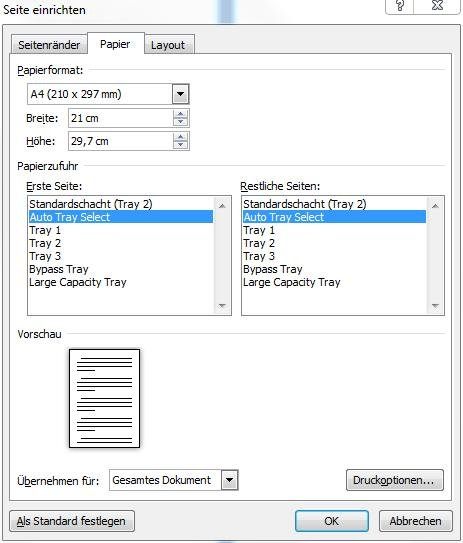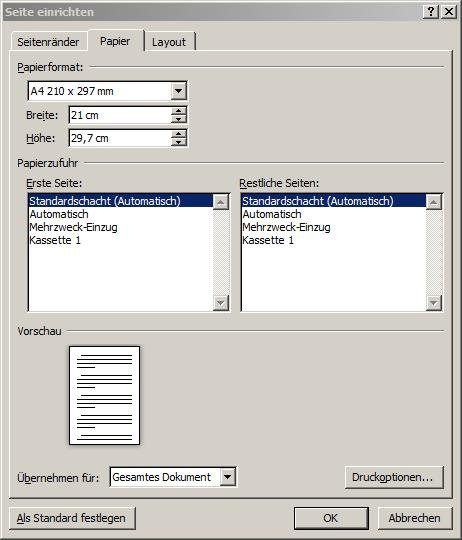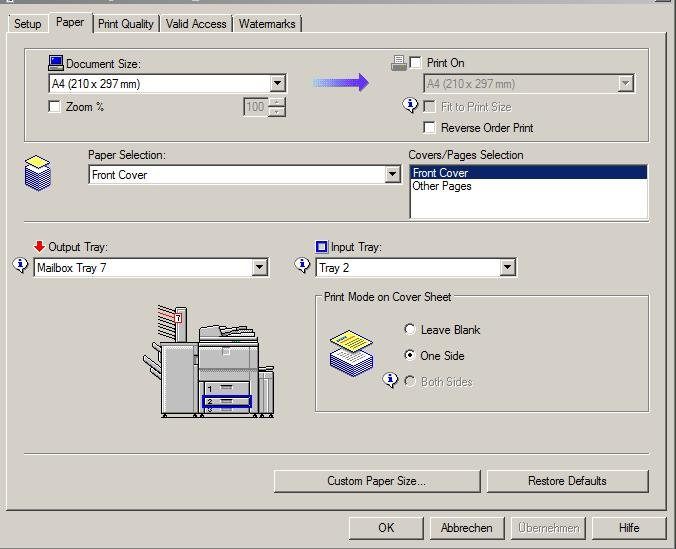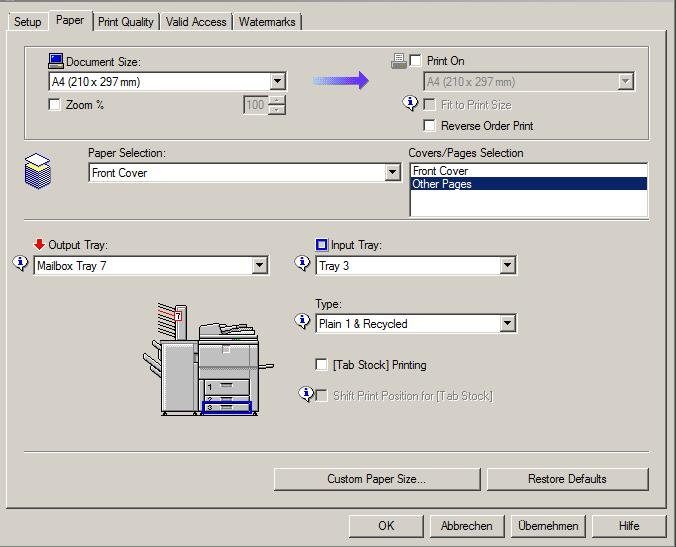37414
Apr 26, 2016, updated at 08:17:36 (UTC)
Word 2010 - Problem mit Zuweisung von Druckerfächern
Hallo,
an einem PC haben wir das Problem, dass der Druck aus verschiedenen Druckerfächern nicht richtig funktioniert.
Wenn wir z.B. einen 2-seitigen Brief drucken wollen, dann wird die 2. Seite nicht auf dem speziellen Briefpapier "Seite_2" gedruckt, sondern auf Blankopapier.
Zur Info:
Unser Drucker (Ricoh Aficio MP C6000 PCL 6) hat 3 Fächer
- Fach 1 = Blankopapier
- Fach 2 = Briefpapier
- Fach 3 = Seite_2-Papier
Hier die Standard-Einstellungen in Word 2010:
Ich habe schon mit unterschiedlichen Konstellationen getestet.
Aber sicher funktioniert es nur, dass bei einem 2-seitigen Brief auch die erste Seite auf Briefpapier (Schacht 2) gedruckt wird und die zweite Seite auf dem Seite_2-Papier (Schacht 3), wenn ich in diesen Einstellungen (siehe Screenshot) explizit angebe "Erste Seite = Tray 2" und "Restliche Seiten = Tray 3"... Allerdings wird dann auch bei einem mehrseitigen Druck auf Blankopapier ab der 2. Seite das Papier aus Schacht 3 genommen
Merkwürdiger Weise sehen die Einstellungen in Word 2010 bei "Seite einrichten" bei den anderen Mitarbeitern anders aus:
Hier sieht man, dass erstens die Sprache in Deutsch ist und zweitens ist dort eine Vorauswahl (Standard) getroffen, die es am anderen Rechner nicht gibt... nämlich "Standardschacht (Automatisch)".
Hier die Druckereinstellungen für den Schacht 2 (Briefpapier) sowie den Schacht 3 (Seite_2-Papier):
1) Schacht 2 (Briefpapier):
2) Schacht 3 (Seite_2-Papier):
Man sieht, dass bei Schacht 2 (Briefpapier) die Einstellung "Font Cover" und unten "One Side" gewählt wurde, da eben nur die erste Seite auf Briefpapier gedruckt werden soll.
Im Schacht 3 (Seite_2-Papier) wurde dann die Einstellung "Font Cover" und daneben "Other Pages" gewählt, damit alle restlichen Seiten auf das "Seite_2-Papier" gedruckt werden.
Hat jemand von Euch eine Idee, wieso es nicht funktioniert?
Meine Vermutung liegt bei der Datei "normal.dotx", die ja die Standardeinstellungen enthält (siehe Erklärung ganz oben).
Aber - wie ja schon beschrieben - habe ich an diesem PC offenbar keine Möglichkeit, es so zu automatisieren, dass es funktioniert, wie auf den anderen Rechnern.
Freue mich auf Eure Hilfe
LG
imebro
an einem PC haben wir das Problem, dass der Druck aus verschiedenen Druckerfächern nicht richtig funktioniert.
Wenn wir z.B. einen 2-seitigen Brief drucken wollen, dann wird die 2. Seite nicht auf dem speziellen Briefpapier "Seite_2" gedruckt, sondern auf Blankopapier.
Zur Info:
Unser Drucker (Ricoh Aficio MP C6000 PCL 6) hat 3 Fächer
- Fach 1 = Blankopapier
- Fach 2 = Briefpapier
- Fach 3 = Seite_2-Papier
Hier die Standard-Einstellungen in Word 2010:
Ich habe schon mit unterschiedlichen Konstellationen getestet.
Aber sicher funktioniert es nur, dass bei einem 2-seitigen Brief auch die erste Seite auf Briefpapier (Schacht 2) gedruckt wird und die zweite Seite auf dem Seite_2-Papier (Schacht 3), wenn ich in diesen Einstellungen (siehe Screenshot) explizit angebe "Erste Seite = Tray 2" und "Restliche Seiten = Tray 3"... Allerdings wird dann auch bei einem mehrseitigen Druck auf Blankopapier ab der 2. Seite das Papier aus Schacht 3 genommen
Merkwürdiger Weise sehen die Einstellungen in Word 2010 bei "Seite einrichten" bei den anderen Mitarbeitern anders aus:
Hier sieht man, dass erstens die Sprache in Deutsch ist und zweitens ist dort eine Vorauswahl (Standard) getroffen, die es am anderen Rechner nicht gibt... nämlich "Standardschacht (Automatisch)".
Hier die Druckereinstellungen für den Schacht 2 (Briefpapier) sowie den Schacht 3 (Seite_2-Papier):
1) Schacht 2 (Briefpapier):
2) Schacht 3 (Seite_2-Papier):
Man sieht, dass bei Schacht 2 (Briefpapier) die Einstellung "Font Cover" und unten "One Side" gewählt wurde, da eben nur die erste Seite auf Briefpapier gedruckt werden soll.
Im Schacht 3 (Seite_2-Papier) wurde dann die Einstellung "Font Cover" und daneben "Other Pages" gewählt, damit alle restlichen Seiten auf das "Seite_2-Papier" gedruckt werden.
Hat jemand von Euch eine Idee, wieso es nicht funktioniert?
Meine Vermutung liegt bei der Datei "normal.dotx", die ja die Standardeinstellungen enthält (siehe Erklärung ganz oben).
Aber - wie ja schon beschrieben - habe ich an diesem PC offenbar keine Möglichkeit, es so zu automatisieren, dass es funktioniert, wie auf den anderen Rechnern.
Freue mich auf Eure Hilfe
LG
imebro
Please also mark the comments that contributed to the solution of the article
Content-Key: 302872
Url: https://administrator.de/contentid/302872
Printed on: April 19, 2024 at 00:04 o'clock
5 Comments
Latest comment
Hallo,
als Erstes: Druckeinstellungen können prinzipiell nicht in einem Dokument mitgespeichert werden. Die Ausgabefächer in "Seite einrichten" sollten aber in einem Dokument speicherbar sein. Das gilt meines Wissens nach auch für eine Vorlagendatei. Voraussetzung dürfte dafür allerdings sein, dass die Druckernamen überall identisch sind. Ich meine, dass es Mittel via VBA und Makros gibt, mit denen sowas speicherbar ist, aber damit kam ich bisher nie in Berührung.
Es gibt globale und lokale Druckeinstellungen. Die globalen, also die Einstellungen die für alle Anwendungen (nicht nur Word) gelten, legt man in Geräte und Drucker -> Drucker -> Druckeinstellungen fest. DIESE Einstellungen sind die Standardeinstellungen eines jeden anstehenden Druckauftrages für Word, Excel, Browser, Screenshot-Programm, etc.
Dann gibt es noch die lokalen Druckeinstellungen. Diese gelten nur für diesen einen Druckauftrag, also z.B. für ein Word-Dokument. Diese Einstellungen legt man fest wenn man z.B. in Word den Drucker auswählt und dann auf Einstellungen geht. Alles was man dort ändert gilt nur für dieses Dokument und wird nach dem Schließen des Dokuments/Programms verworfen.
Falls du das schon wusstest, hilft das vielleicht jemand anderem, der sich hierher verirrt.
Vergleiche mal die Namen und die globalen Einstellungen dieses Druckers der PCs, bei denen es geht und bei denen es nicht geht.
Grüße Winary
als Erstes: Druckeinstellungen können prinzipiell nicht in einem Dokument mitgespeichert werden. Die Ausgabefächer in "Seite einrichten" sollten aber in einem Dokument speicherbar sein. Das gilt meines Wissens nach auch für eine Vorlagendatei. Voraussetzung dürfte dafür allerdings sein, dass die Druckernamen überall identisch sind. Ich meine, dass es Mittel via VBA und Makros gibt, mit denen sowas speicherbar ist, aber damit kam ich bisher nie in Berührung.
Es gibt globale und lokale Druckeinstellungen. Die globalen, also die Einstellungen die für alle Anwendungen (nicht nur Word) gelten, legt man in Geräte und Drucker -> Drucker -> Druckeinstellungen fest. DIESE Einstellungen sind die Standardeinstellungen eines jeden anstehenden Druckauftrages für Word, Excel, Browser, Screenshot-Programm, etc.
Dann gibt es noch die lokalen Druckeinstellungen. Diese gelten nur für diesen einen Druckauftrag, also z.B. für ein Word-Dokument. Diese Einstellungen legt man fest wenn man z.B. in Word den Drucker auswählt und dann auf Einstellungen geht. Alles was man dort ändert gilt nur für dieses Dokument und wird nach dem Schließen des Dokuments/Programms verworfen.
Falls du das schon wusstest, hilft das vielleicht jemand anderem, der sich hierher verirrt.
Vergleiche mal die Namen und die globalen Einstellungen dieses Druckers der PCs, bei denen es geht und bei denen es nicht geht.
Grüße Winary
Hi,
Das ist falsch. Teste es selber aus bevor Du so was behauptest!
MS-Office kann hier Einstellungen pro Dokument vornehmen und abspeichern.
In Excel z.B. kann im Dokument die Größe auf A4 einstellen und wenn man dann direkt über die Druckereinstellungen geht -> ist es nämlich nicht so einfach möglich auf A3 zu drucken!
Bei anderer Software ist es so das die Druckeinstellung nur einmal beim starten des Default-Druckers eingelesen wird. Je nachdem wie der Programmierer sich Mühe gegeben hat.
Gruß
Holli
als Erstes: Druckeinstellungen können prinzipiell nicht in einem Dokument mitgespeichert werden!
Das ist falsch. Teste es selber aus bevor Du so was behauptest!
MS-Office kann hier Einstellungen pro Dokument vornehmen und abspeichern.
In Excel z.B. kann im Dokument die Größe auf A4 einstellen und wenn man dann direkt über die Druckereinstellungen geht -> ist es nämlich nicht so einfach möglich auf A3 zu drucken!
Bei anderer Software ist es so das die Druckeinstellung nur einmal beim starten des Default-Druckers eingelesen wird. Je nachdem wie der Programmierer sich Mühe gegeben hat.
Gruß
Holli
Zitat von @holli.zimmi:
Das ist falsch. Teste es selber aus bevor Du so was behauptest!
MS-Office kann hier Einstellungen pro Dokument vornehmen und abspeichern.
Das ist falsch. Teste es selber aus bevor Du so was behauptest!
MS-Office kann hier Einstellungen pro Dokument vornehmen und abspeichern.
Ich habe auch geschrieben "prinzipiell". Ich habe hier Word 2010 auf einem Server 2012 RDS (aktueller Updatestand) vorher ausprobiert bevor ich geschrieben habe. Hätte ja sein können, dass sich das irgendwann mal geändert hat
Folgendes habe ich gemacht:
1. Dokument erstellt
2. Etwas hineingetippselt
3. Dokument gespeichert
4. Dokument geschlossen
5. Dokument gedruckt mit PDF-Drucker und abgeänderten lokalen Einstellungen dafür
6. Dokument gespeichert
7. Dokument geschlossen
8. Dokument nochmal drucken und feststellen, dass die geänderten Einstellungen für den PDF-Drucker flöten gegangen sind
9. andere Reihenfolgen getestet
Schritte 1-9 mit zwei verschiedenen richtigen Druckern wiederholt -> selbes Ergebnis
Wenn das bei dir funktioniert, kannst du mir ja erklären wie es geht. Meinen RDS habe ich letzte Woche erst frisch aufgesetzt und weicht kaum von Standardeinstellungen ab.